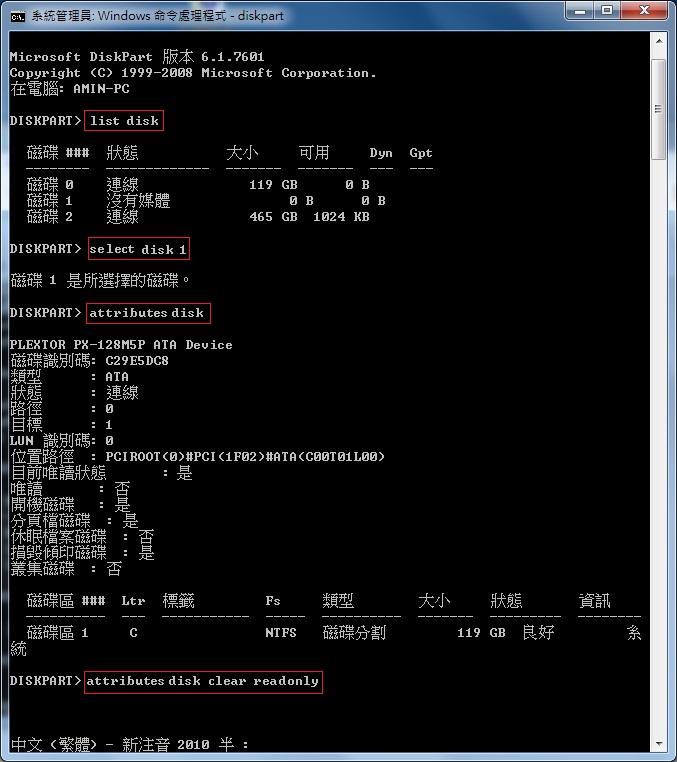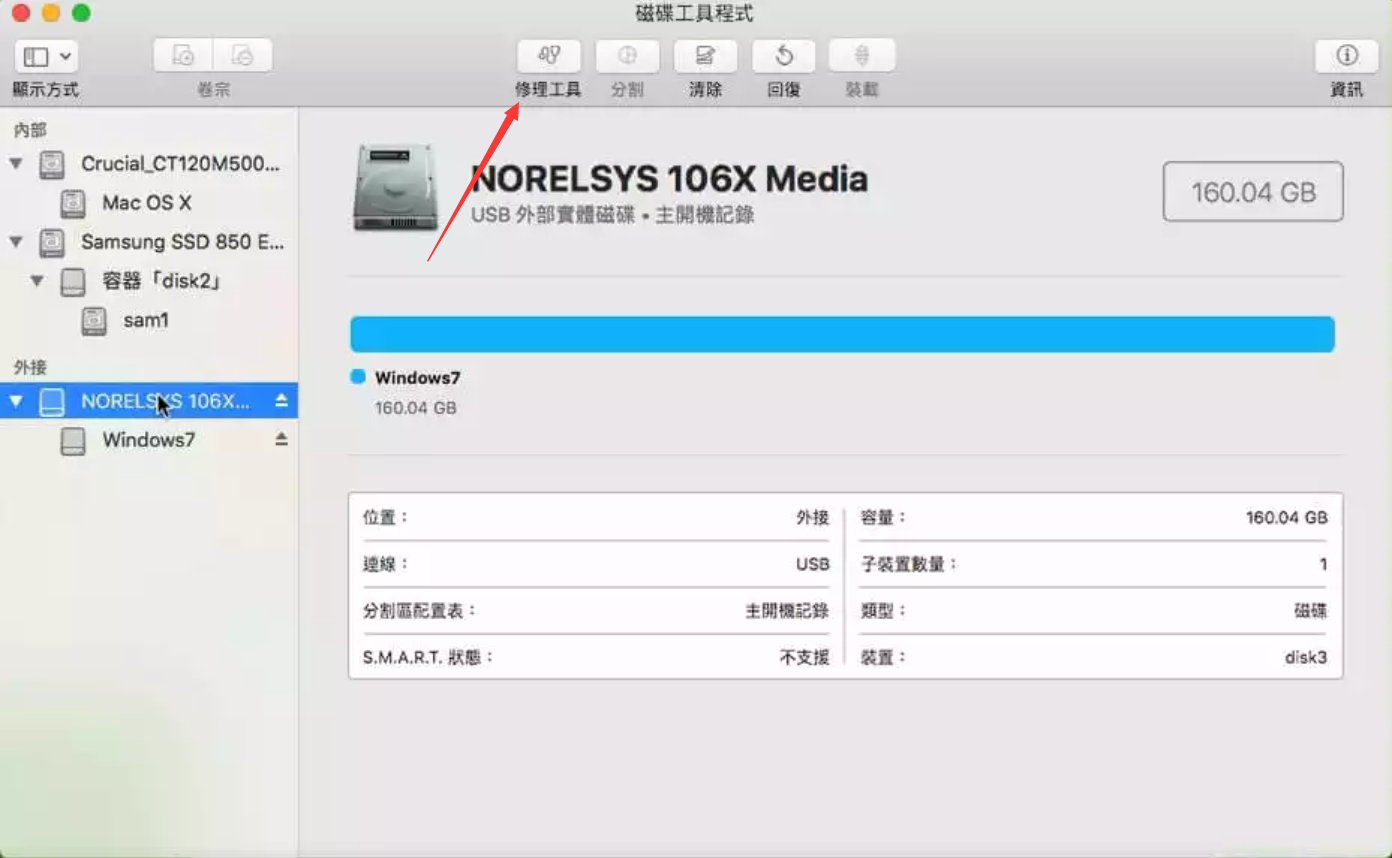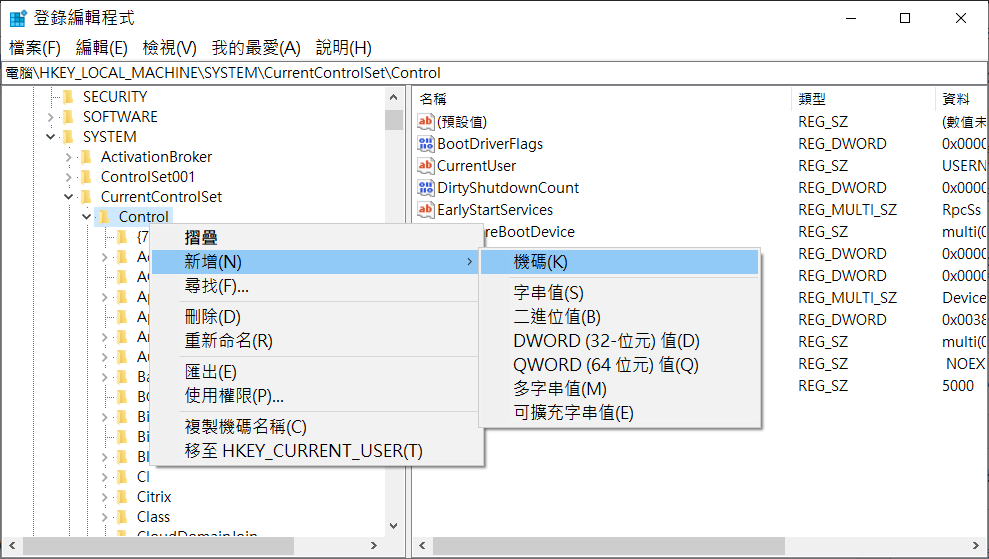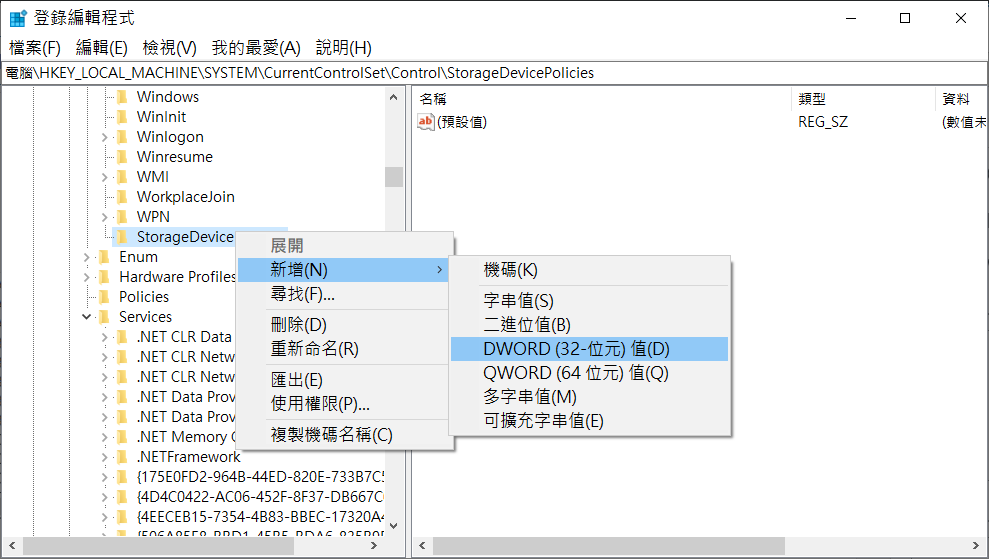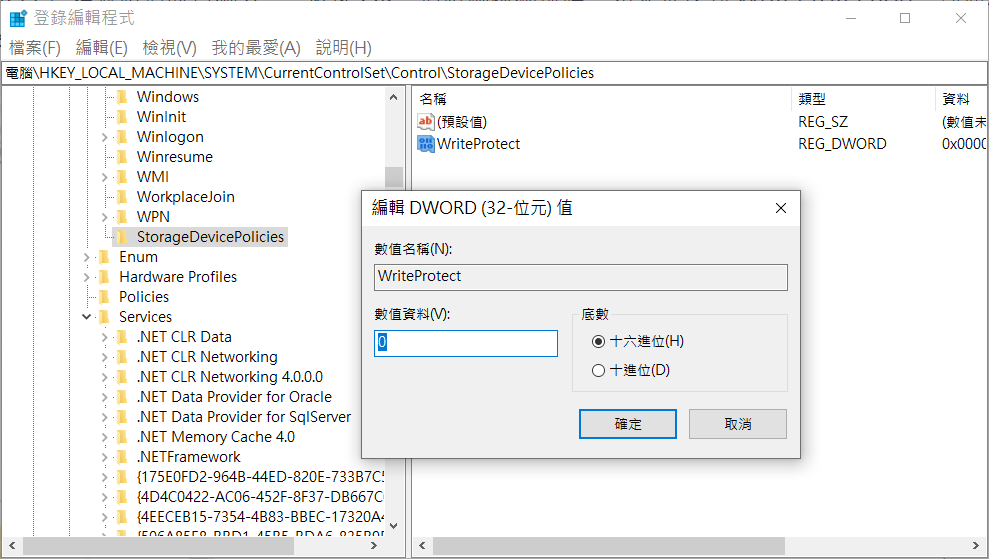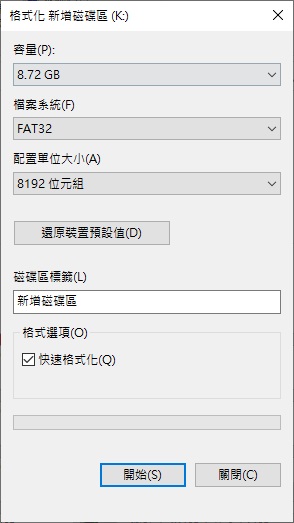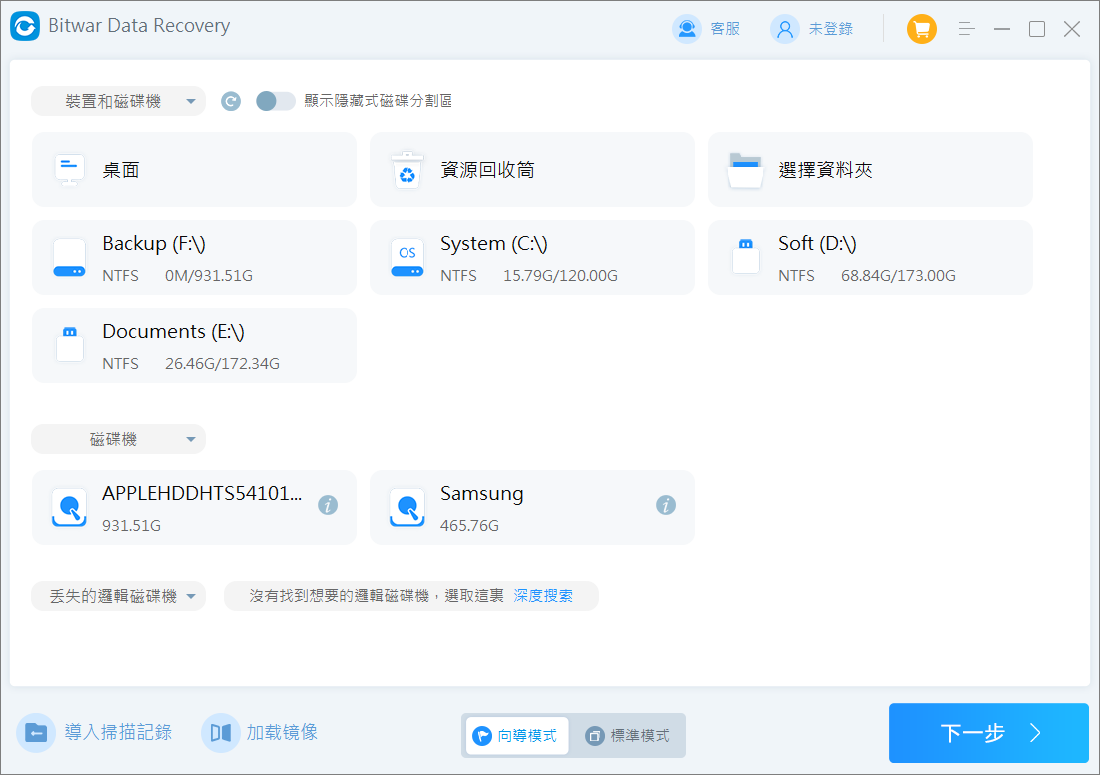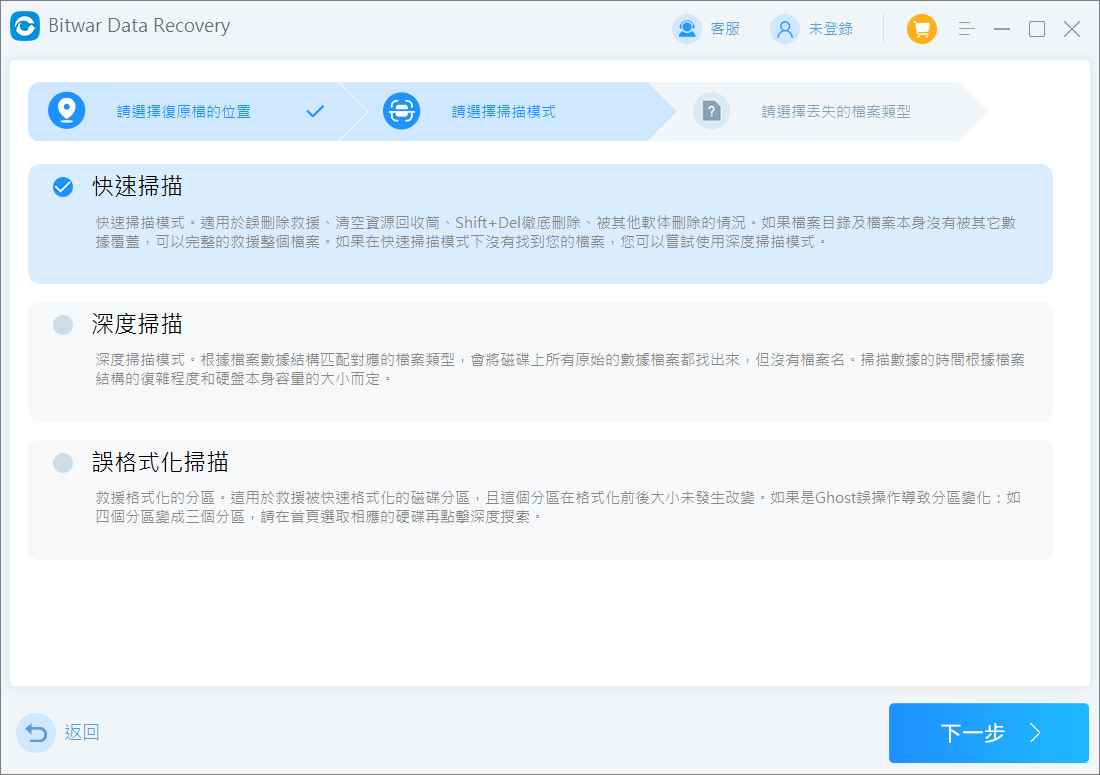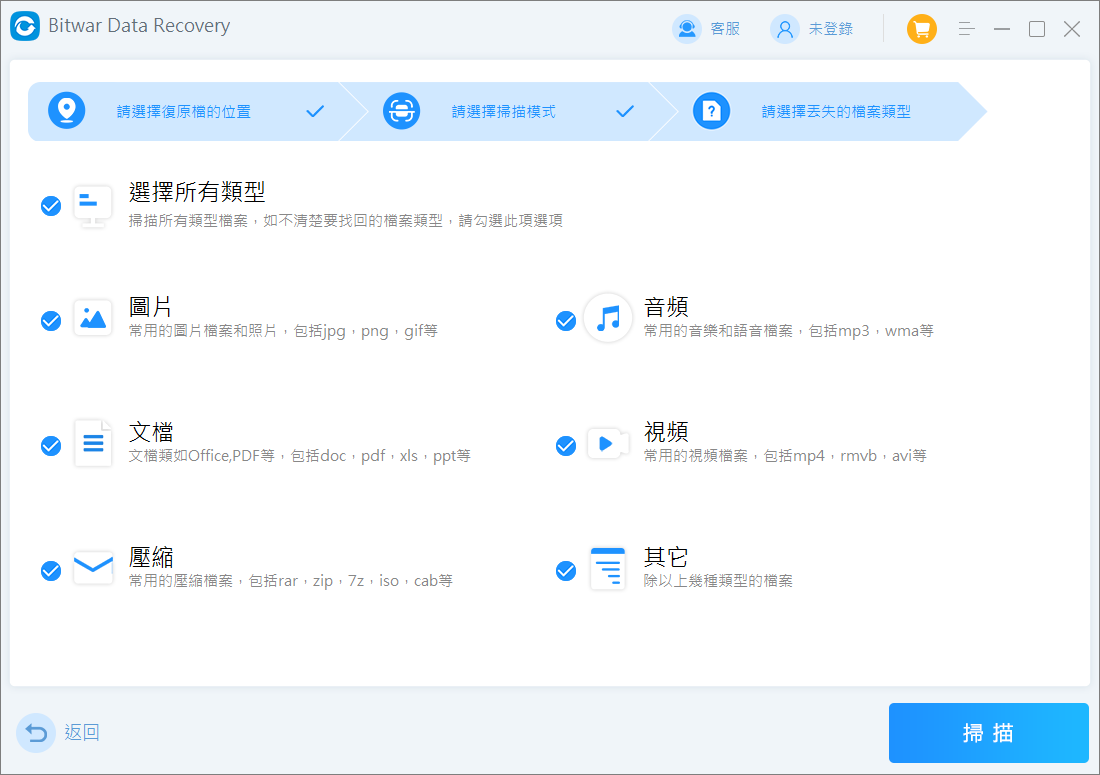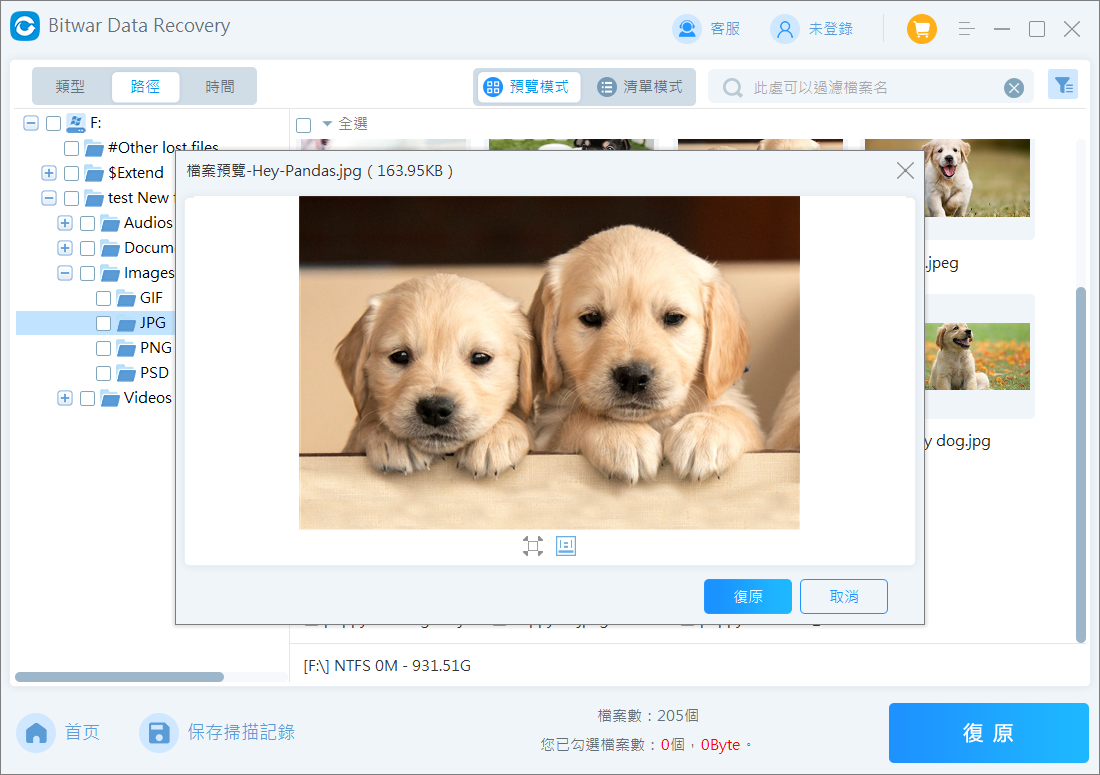“”我的SanDisk microSDHC記憶卡,只能讀取,不能寫入新的資料,也不能刪除和存入新檔案、不能變更資料等,也無法格式化!!請問這樣是什麼原因呢? 如何修復記憶卡無法寫入資料?”
根據以上客戶的咨詢,初步懷疑這個SanDisk記憶卡開啟了唯讀模式。因此當SD卡唯讀時,應該如何解開它。
SD卡唯讀現象
SD卡唯讀,也稱SD卡寫入保護,通常,記憶卡或USB隨身碟的唯讀模式開啟有三種情況:人為錯誤鎖定、卡片正在老化、損毀、故障或被病毒感染和電腦設定。
在這裡,我們將教您如何修復記憶卡無法寫入資料。如果記憶卡老化、損毀、故障時,您也需在修復記憶卡無法寫入後及時備份和救援丟失的檔案。
如何修復記憶卡無法寫入資料?
方法1. 透過手動撥動SD卡上的鎖定開關來解鎖
大多數記憶卡通常都有個保護卡片的鎖定開關。如果您在卡片上發現了這樣的鎖定開關,那麼您需要先將其撥動到解鎖(unlock)位置,以移除記憶卡的鎖定。
- 從裝置中取出當前無法寫入的記憶卡。
- 檢查是否有物理鎖開關。
- 將鎖定開關從「ON」撥動到「OFF」,解鎖SD卡。(此方法同時也用於隨身碟的防寫解鎖)
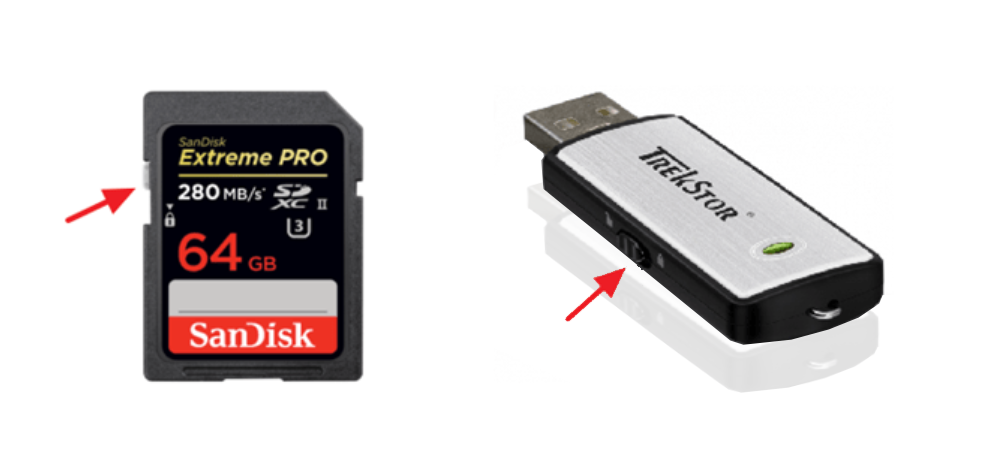
當左側的開關向下滑動時,您的存儲卡通常會被鎖定。建議您將卡放在沒有摩擦或摩擦較少的地方,以免誤將其鎖定。如果您發現您的開關容易滑動或丟失,建議您還是選擇更換您的SD卡吧。
方法2. 使用命令移除SD卡唯讀
步驟1:將唯讀的micro SD卡插入電腦。
步驟2:點擊「開始」>「執行」並輸入cmd。
步驟3:輸入diskpart。
步驟4:輸入list volume。現在您會看到所有連接的磁碟機,看看哪一個是記憶卡。
步驟5:輸入select volume #。#替換成記憶卡的磁碟機代號。
步驟6:輸入attributes disk clear readonly,移除防寫保護。
只有SD記憶卡有防寫開關,Micro記憶卡(TF卡)是沒有防寫開關的。
方法3:使用密碼解鎖SD卡
如果您的記憶卡使用的是Android設備,則可以使用密碼解鎖SD卡,但主要問題是如何獲取密碼。一些在線服務提供在線解鎖存儲卡密碼,如 ES explorer。
Step 1: 在您的 Android 手機上安裝並運行“ES explorer”。
Step 2: 現在打開系統資料夾並找到名為“mmcstore”的檔案。將此檔案重命名為“mmstore.txt”。您將獲得 SD/存儲卡的密碼。您可以在需要時使用此密碼解鎖您的存儲卡。
方法4:在 Mac 上解鎖 SD 卡
如果您使用 Mac系統並想解鎖您的SD卡,您可以按照以下書面步驟進行操作。
Step 1: 將您的SD卡連接到您的Mac電腦並確保沒有選擇“唯讀”文件。找到檔案“防寫保護”並將權限更改為“讀寫”。
Step 2: 在搜索選項中輸入“磁碟實用程式”打卡它。
Step 3: 選擇 SD 卡的名稱,然後單擊“修理工具”選項卡。這將修復錯誤。
方法5:登錄編輯程式設定給所有外接存儲設備移除防寫
如果您想在不格式化卡的情況下恢復您的SD 卡,那麼您可以嘗試使用登錄編輯程式給所有外接存儲設備移除防寫保護。
- 按“CTRL+S”選項並找到登錄編輯程式。打開第一個結果,如果由 UAC 推廣,請單擊“是”選項。
- 現在導航到 HK_LOCAL_MACHINE/SYSTEM/CurrentControlSet/Control/StorageDevicePolicies。如果此選項不存在,請右鍵單擊“Control”資料夾,然後單擊新增>機碼來創建它。

- 雙擊 WriteProtect 選項並將值設置為 0,然後按 OK。這將刪除寫保護。如果未找到 此項,則通過單擊StorageDevicePolicies 文件夾並單擊新增>Dword 創建它。



- 完成後,取出您的 SD 卡並再次連接以檢查它。
方法6:透過格式化移除記憶卡防寫保護
如果您的SD卡在使用了所有可能的方法後仍然被鎖定,那麼它可能感染了病毒。要打開受感染的SD卡,您必須通過格式化來強制解鎖。
- 將受感染的卡插入讀卡機並將其連接到電腦。
- 打開“我的電腦”並找到 SD卡。單擊打開它,然後單擊“格式化”選項。在下拉菜單中選擇“快速”選項,然後單擊“確定”。
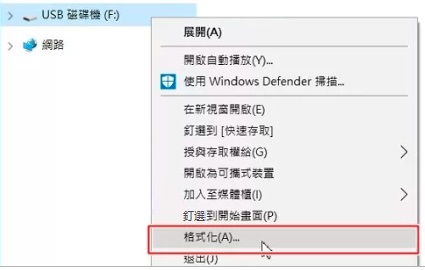
用檔案救援軟體救援無法讀取寫入記憶卡內的檔案
頻繁的嘗試修復有可能讓您徹底丟失記憶卡中的寶貴檔案。但是如果您電腦上安裝了Bitwar檔案救援軟體,您可以通過三個簡單的步驟從唯讀的記憶卡中復原所有丟失的檔案。
Bitwar檔案救援軟體甚至可以從格式化的SD卡中救援檔案。無論是要從鎖定或損壞的 SD 卡中恢復照片、影片或文檔,它都可以在幾分鐘內幫你搞定。
Bitwar檔案救援軟體官網:https://www.bitwarsoft.com/zh-tw/data-recovery-software
免費下載安裝Bitwar檔案救援軟體:
- 啟動安裝好的Bitwar檔案救援軟體,將您的SD卡連接到您的電腦,選擇SD卡。

- 選擇掃描模式和檔案類型,然後單擊掃描按鈕。


- 掃描過程和掃描結束都可以預覽您丟失的檔案,然後選擇要救援的檔案單擊復原按鈕將其保存到其他分區或存儲裝置。

總結
記憶卡無法寫入僅能讀取不用怕,有可能是SD卡開啟了防寫保護。您可以使用本文提供的6種辦法進行修復。
如果您的 SD 卡損壞並且無論您做什麼都無法解鎖。在這種情況下,推薦您使用Bitwar檔案救援軟體來恢復資料,通過最簡單的步驟,您就可以輕鬆地從 SD 卡中復原所有丟失的檔案資料啦。